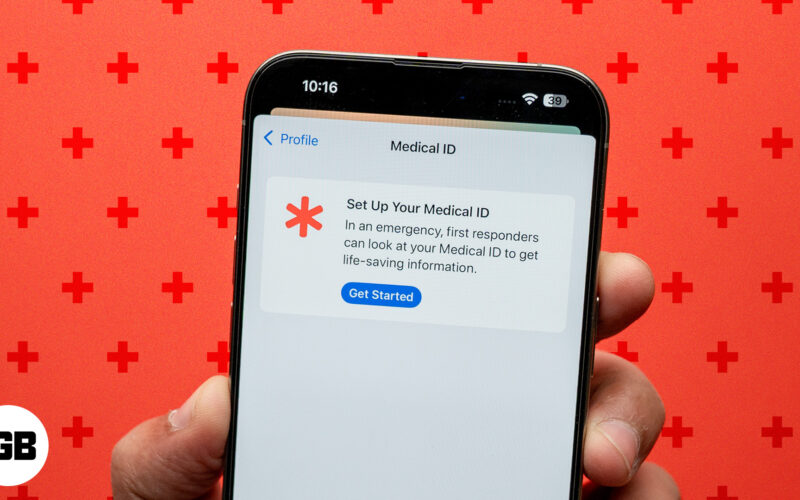
Menyediakan ID Perubatan anda adalah antara perkara pertama yang perlu anda lakukan sebaik sahaja anda mendapatkan iPhone pertama anda. Mempunyai ID Perubatan anda pada iPhone dan Apple Watch anda boleh menjadi penyelamat semasa kecemasan. Ia membantu responden pertama atau profesional perubatan dengan butiran kesihatan kritikal anda, seperti alahan, keadaan perubatan, kenalan kecemasan dan banyak lagi. Bahagian yang menarik ialah melihat ID Perubatan anda tidak memerlukan responden pertama untuk membuka kunci iPhone anda.
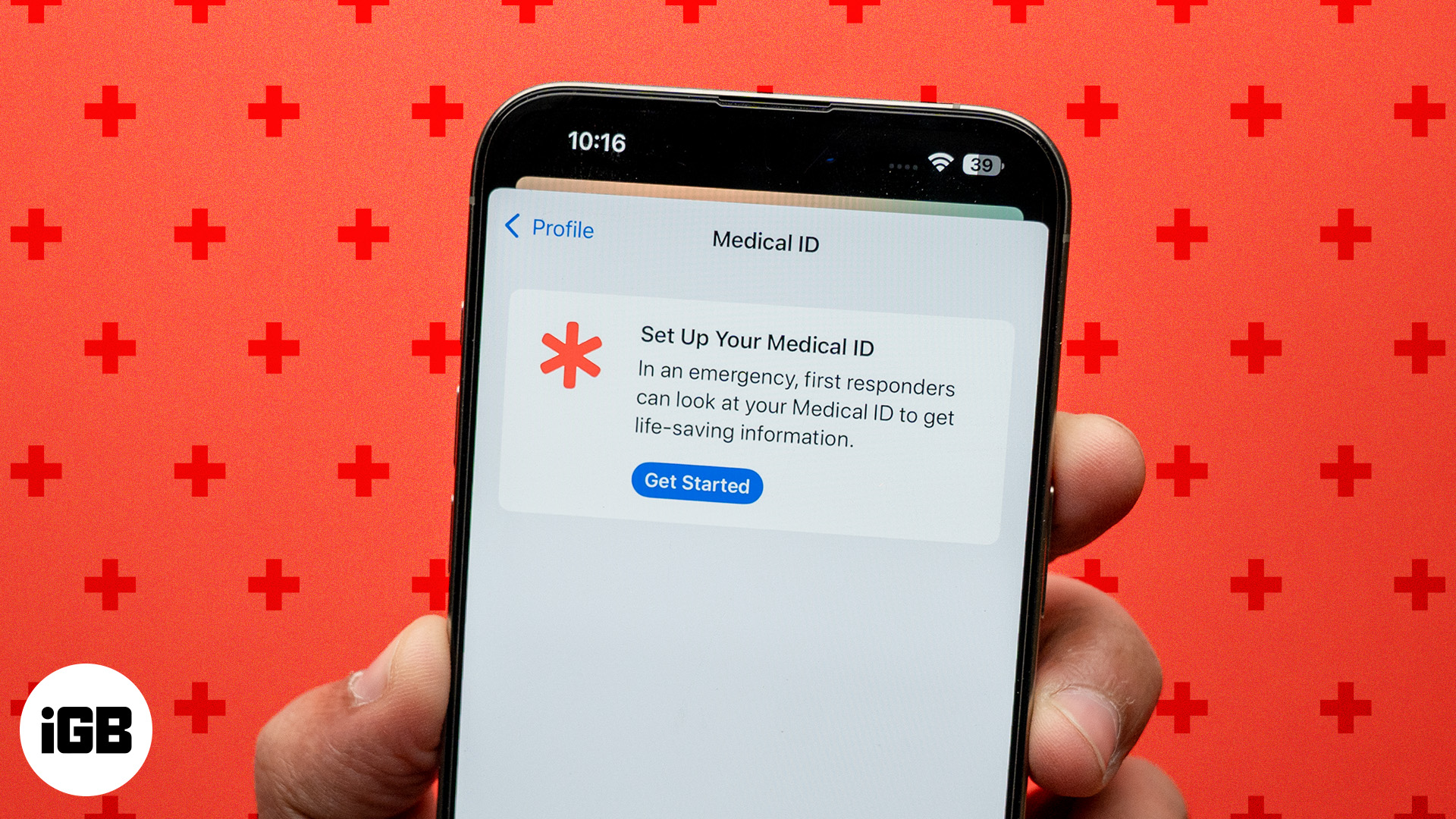
Dengan itu, teruskan membaca untuk mengetahui cara menyediakan ID Perubatan pada iPhone dan Apple Watch anda.
Jadual Kandungan
Apakah ciri ID Perubatan Apple?
Ditemui dalam apl Kesihatan pada iPhone, ID Perubatan mengandungi maklumat kesihatan penting anda, seperti alahan yang anda alami, ubat-ubatan yang anda alami, keadaan perubatan semasa anda, ketinggian, berat badan, jenis darah dan banyak lagi.
Setelah disediakan, ID Perubatan boleh diakses daripada skrin mati iPhone atau Apple Watch anda, yang kemudiannya boleh digunakan oleh responden pertama semasa kecemasan.
Cara menyediakan ID Perubatan dalam apl kesihatan pada iPhone anda
Menyediakan ID Perubatan anda pada iPhone adalah agak mudah dan memerlukan sedikit atau tiada kecekapan teknikal. Begini cara anda boleh melakukannya:
- Buka apl Kesihatan pada iPhone anda dan pastikan anda berada pada tab Ringkasan.
- Ketik ikon Profil anda di penjuru kanan sebelah atas.
- Seterusnya, cari dan ketik pada ID Perubatan, kemudian ketik butang Bermula pada skrin berikutnya.
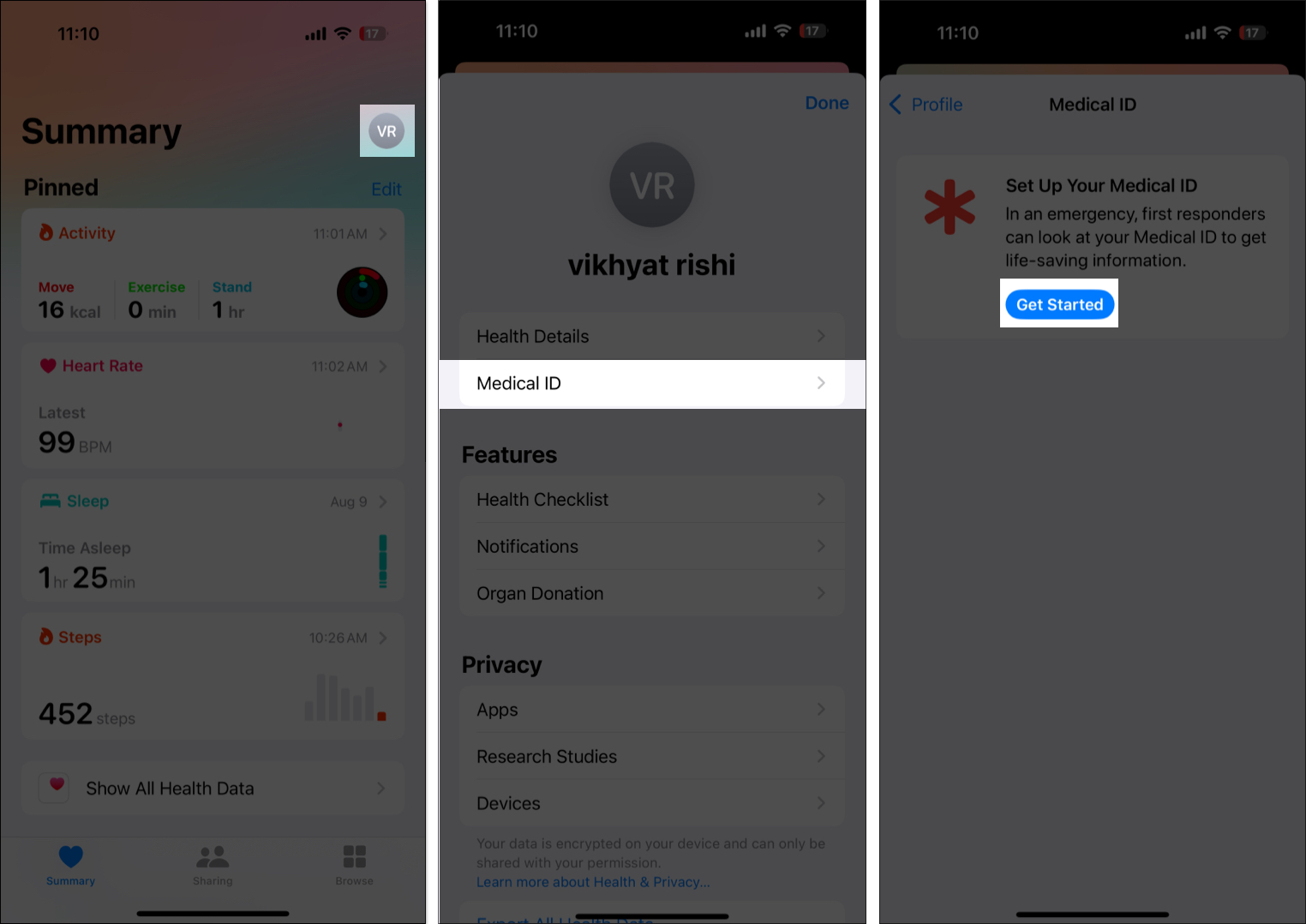
- Sekarang, masukkan maklumat penting anda, seperti nama anda, tarikh lahir, bahasa utama dan status penderma organ, kemudian ketik Selesai.
- Di sini, isikan maklumat penting, seperti ubat-ubatan, keadaan perubatan, status kehamilan dan alahan.
- Ketik Tambah di sebelah Kenalan Kecemasan, kemudian ketik butang Tambah Kenalan Kecemasan pada menu seterusnya dan ikut arahan pada skrin.
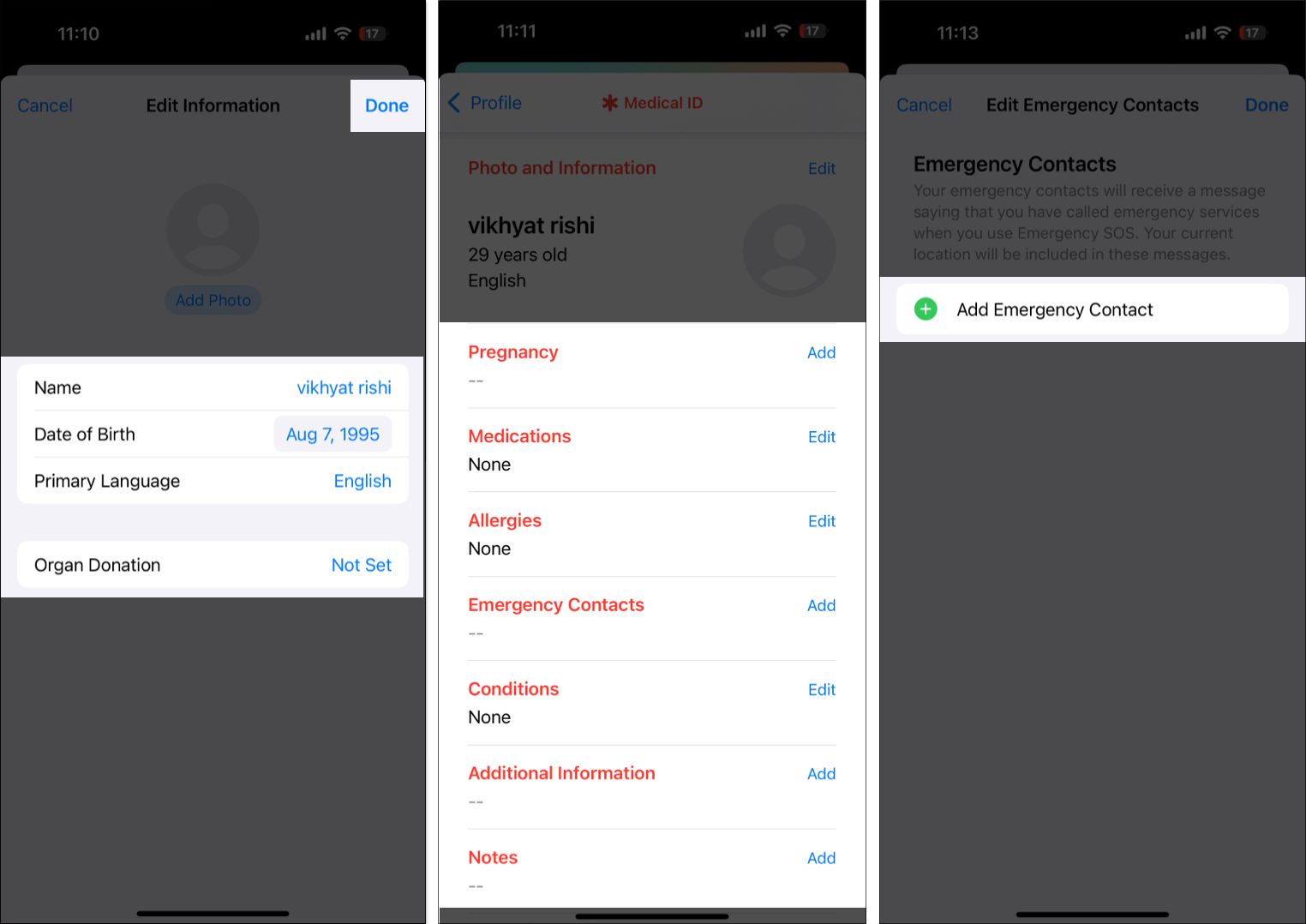
- Setelah anda selesai dengan semua maklumat, togol HIDUP Tunjukkan Apabila Dikunci di bahagian atas supaya responden pertama tidak perlu membuka kunci iPhone anda semasa kecemasan.

Sebagai alternatif, anda juga boleh pergi ke aplikasi Kenalan, pilih Kad Kenalan anda, tatal ke bawah dan ketik pada Tunjukkan ID Perubatan untuk menyediakan ID Perubatan pada iPhone anda.
Bagaimana untuk menyediakan ID Perubatan pada Apple Watch
Walaupun ID Perubatan yang anda buat pada iPhone anda disegerakkan secara automatik dengan Apple Watch anda, anda boleh menyediakan terus ID Perubatan pada Apple Watch anda sekiranya anda tidak mempunyai iPhone yang digandingkan pada masa ini. Begini caranya:
- Buka apl Tetapan, tatal ke bawah dan ketik Kesihatan.
- Ketik ID Perubatan di bawah bahagian Ciri.
- Seterusnya, ketik butang Sediakan.
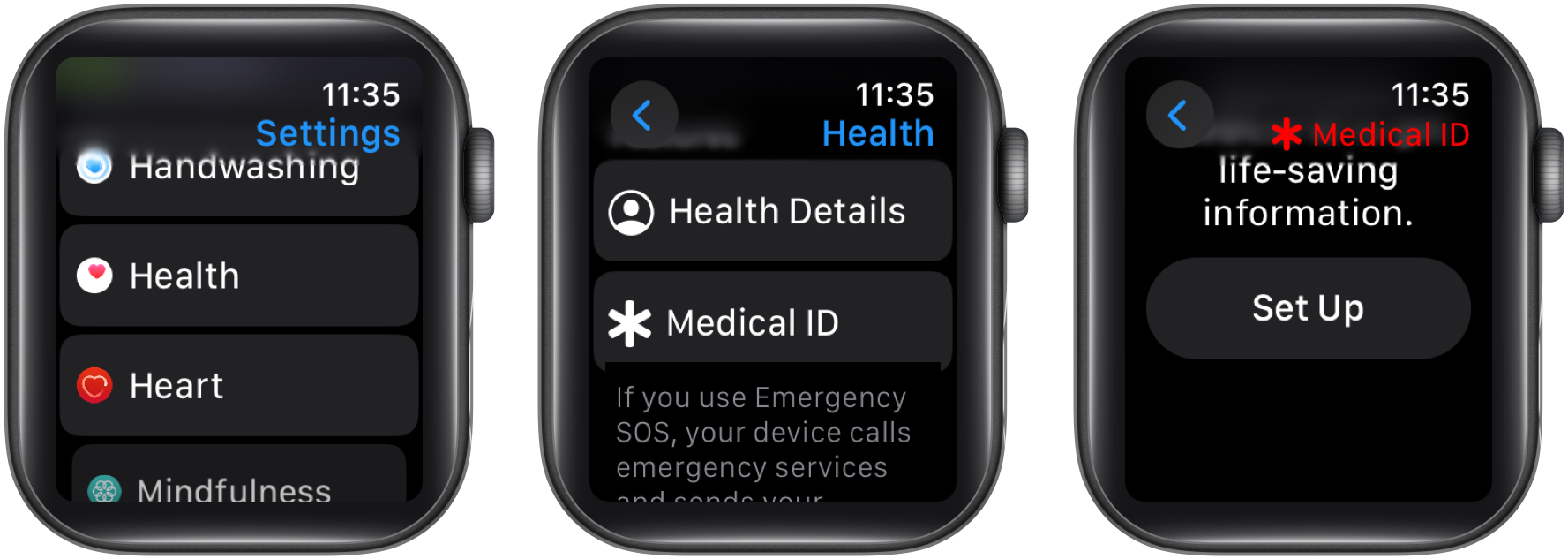
- Sekarang, masukkan semua maklumat penting.
- Tatal ke bawah, ketik Tunjukkan Apabila Dikunci, dan pastikan togol Tunjukkan Apabila Dikunci DIHIDUPKAN.
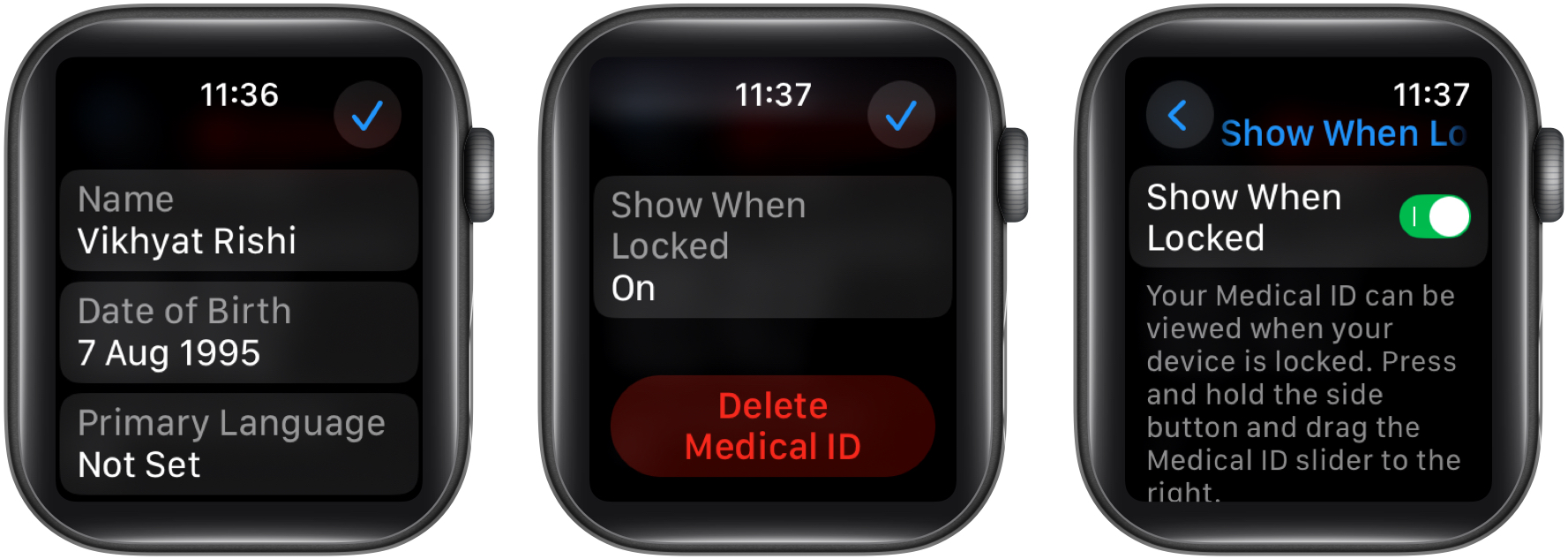
- Akhir sekali, tekan butang Selesai di penjuru kanan sebelah atas.
Bagaimana untuk mengakses ID Perubatan dalam kecemasan
Sekarang setelah anda tahu cara menyediakan ID Perubatan pada iPhone dan Apple Watch anda, tiba masanya untuk mengetahui cara mengakses ID Perubatan orang lain pada peranti Apple mereka. Ini amat berguna apabila anda adalah responden pertama kepada seseorang yang mempunyai iPhone atau Apple Watch dalam keadaan kecemasan. Begini caranya:
Akses ID Perubatan pada iPhone yang dikunci
- Tekan dan tahan butang Kuasa dan mana-mana butang Kelantangan secara serentak sehingga Slider Kuasa muncul.
- Di sini, leret ke kanan pada peluncur ID Perubatan yang muncul di bawah Peluncur Kuasa.
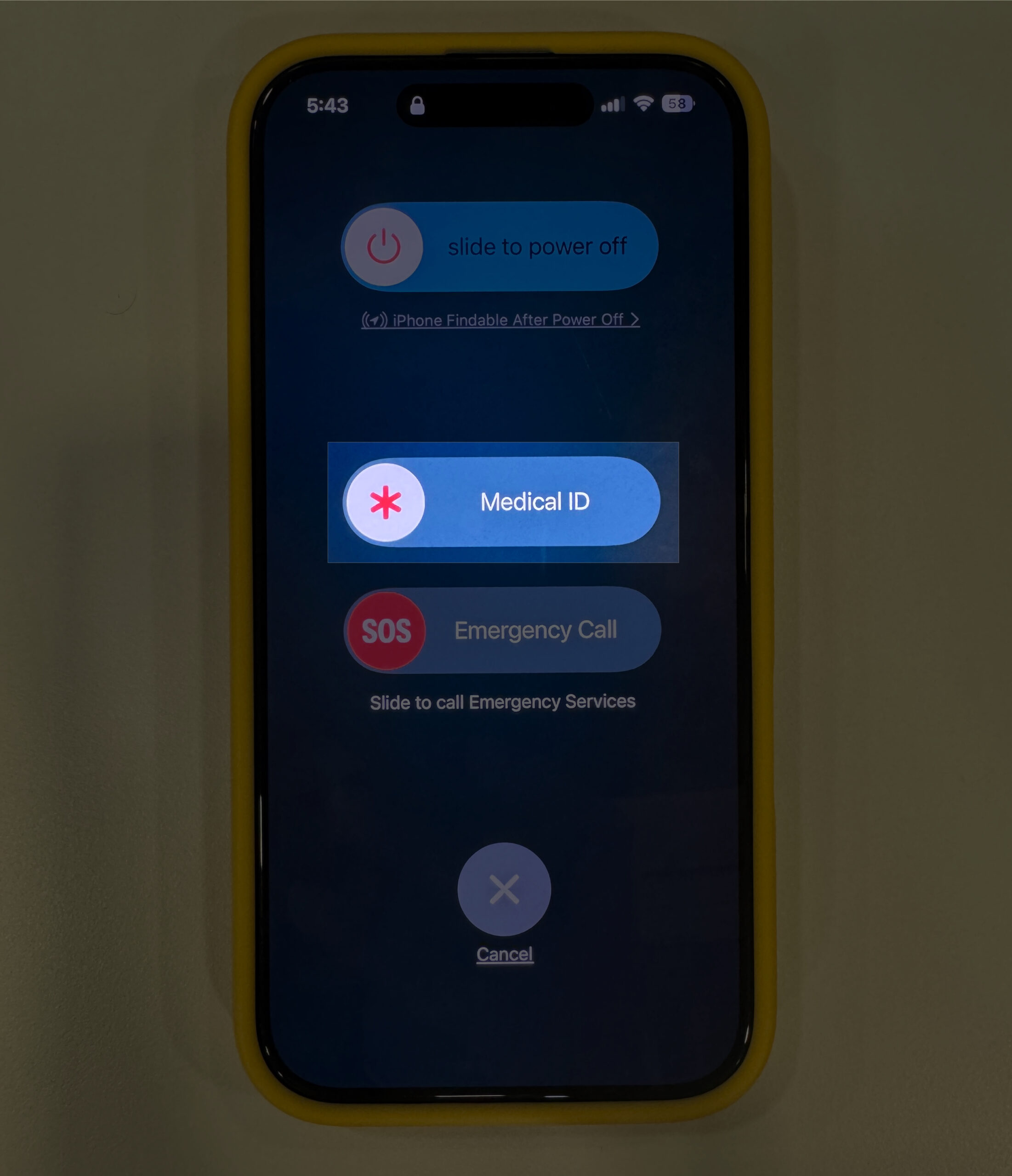
- Setelah selesai, ID Perubatan akan muncul.
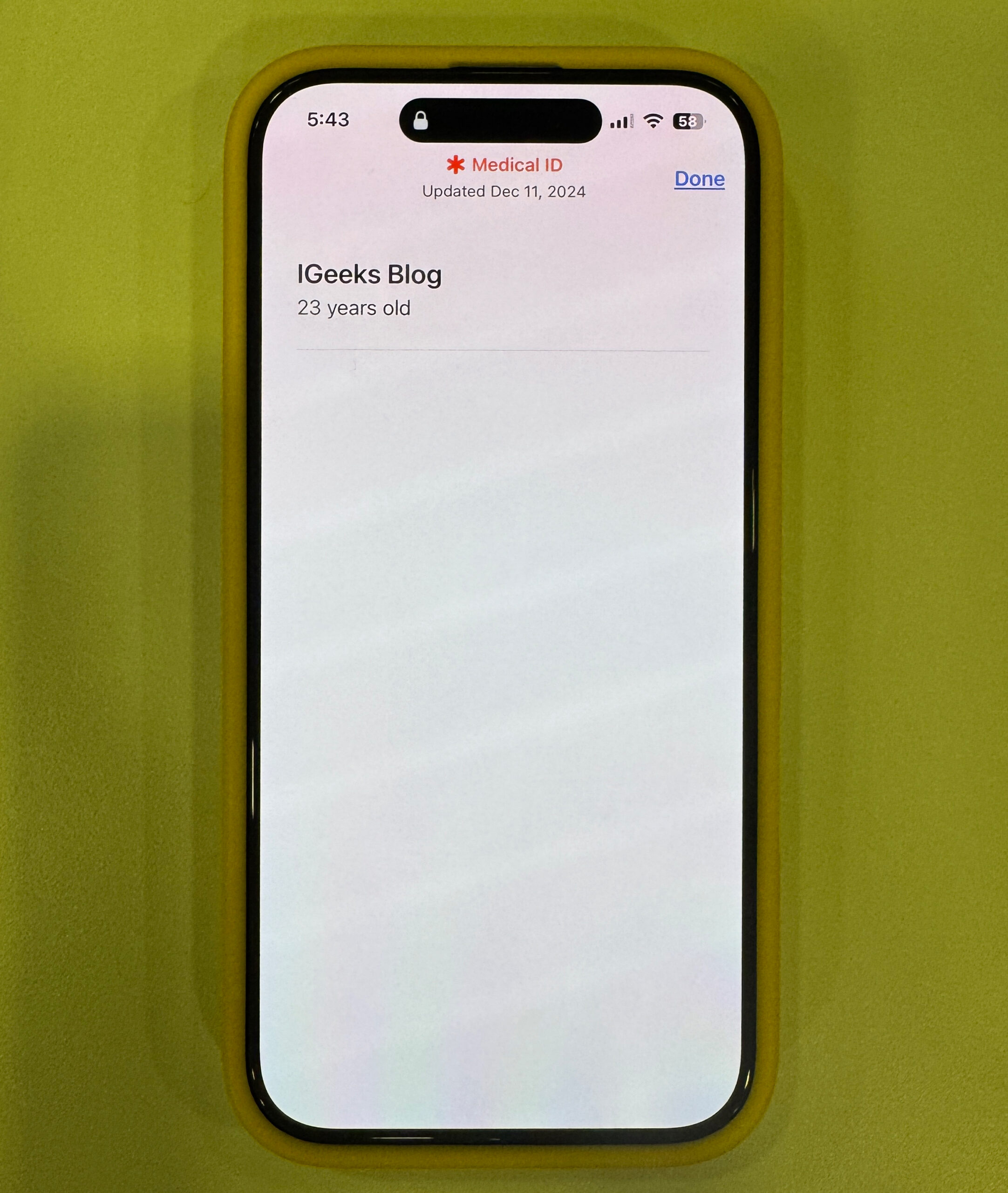
Akses ID Perubatan pada Apple Watch yang dikunci
- Tekan dan tahan butang Sisi sehingga peluncur ID Perubatan muncul.
- Leret ke kanan pada peluncur ID Perubatan untuk mengakses ID Perubatan.
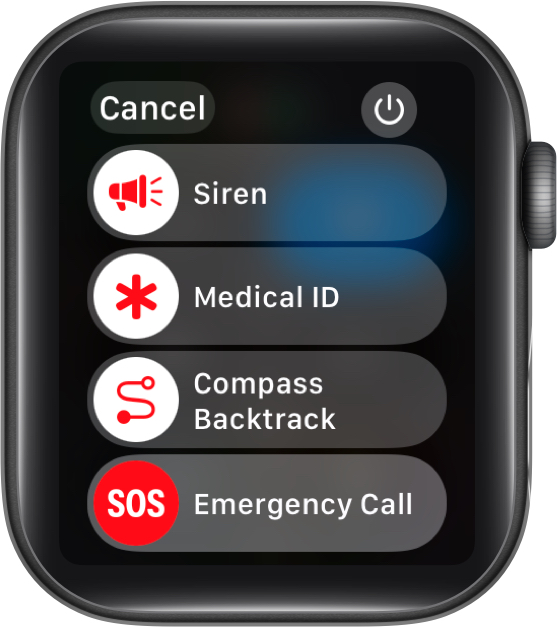
Petua untuk memastikan ID Perubatan tepat dan dikemas kini
Memandangkan kecemasan bukanlah sesuatu yang anda boleh ramalkan, memastikan ID Perubatan anda tepat dan dikemas kini memastikan ia kekal berguna. Berikut adalah beberapa yang boleh anda ikuti:
- Semak Secara Berkala: Semak ID Perubatan anda dari semasa ke semasa untuk memastikan butiran kesihatan anda dikemas kini.
- Kemas kini Selepas Perubahan Perubatan: Kemas kini ID Perubatan anda selepas sebarang peristiwa kesihatan utama, seperti pembedahan, diagnosis baharu atau perubahan ubat.
- Pastikan Kenalan Kecemasan Semasa: Sahkan bahawa nombor telefon kenalan kecemasan anda adalah tepat dan masih relevan.
- Jujur dan Terperinci: Sentiasa masukkan butiran kesihatan yang jelas dan tepat, terutamanya tentang alahan yang teruk atau keadaan yang mengancam nyawa.
Faedah menggunakan ID Perubatan
Mempunyai ID Perubatan anda pada iPhone dan Apple Watch anda boleh menjadi keputusan paling bijak anda semasa kecemasan dan menawarkan pelbagai faedah penjimatan langsung:
- Akses Pantas kepada Maklumat Kritikal: Tiada siapa yang boleh tahu bila kecemasan akan berlaku, dan dalam situasi sedemikian, setiap detik yang berlalu adalah kritikal dan tidak boleh disia-siakan. ID Perubatan pada iPhone atau Apple Watch anda boleh menjimatkan masa kritikal dengan membenarkan responden pertama atau profesional Perubatan mengakses maklumat kesihatan penting anda.
- Pemberitahuan Kenalan Kecemasan: Setiap kenalan kecemasan yang anda ada dalam ID Perubatan anda tersedia serta-merta, membantu responden memberitahu orang tersayang dengan cepat dalam krisis.
- Menyelamatkan Nyawa dalam Kecemasan: Butiran perubatan yang tepat dan dikemas kini tentang keadaan kesihatan anda boleh membantu penyedia penjagaan kesihatan dalam membuat keputusan rawatan yang lebih baik, yang berpotensi menyelamatkan nyawa.
- Sokongan untuk Keadaan Perubatan: ID perubatan anda boleh digunakan untuk berkomunikasi bagi pihak anda supaya profesional perubatan boleh memastikan penjagaan yang betul jika anda mempunyai keadaan kronik seperti diabetes, penyakit jantung atau alahan teruk apabila anda tidak sedarkan diri atau tidak dapat berkomunikasi.
Menandatangani…
ID Perubatan pada iPhone anda boleh bertindak sebagai barisan pertahanan pertama dengan membantu responden pertama menjimatkan masa yang berharga, yang paling penting semasa kecemasan. Jadi, adalah bijak untuk mengambil sedikit masa dan menyediakan ID Perubatan anda, kerana ia boleh membuat semua perbezaan apabila setiap saat adalah kritikal.
Apakah pendapat anda tentang ciri menyelamatkan nyawa ini? Kongsi mereka dalam komen.
Soalan Lazim
Ya, anda boleh mempunyai sebarang bilangan kenalan kecemasan yang anda inginkan. Walau bagaimanapun, kami menasihati anda untuk menambah hanya mereka yang mempunyai akses ke rumah dan keluarga anda.
Mana-mana iPhone yang berjalan pada iOS 8 atau lebih baharu boleh mempunyai ID Perubatan.
ID Perubatan anda akan tersedia pada iPhone baharu anda jika anda log masuk menggunakan Apple ID yang sama yang anda miliki pada iPhone sebelumnya.
Baca juga:
- 25 Petua penting untuk pengguna iPhone kali pertama
- 12 ciri keselamatan dan kecemasan iPhone yang anda harus mula gunakan
- Cara menggunakan SOS Kecemasan melalui satelit pada iPhone
